- Il semble que Microsoft ne ralentisse pas avec les mises à jour de Windows 11 si l’on en croit les dernières modifications.
- La barre des tâches peut avoir un nouveau venu pour remplacer l'ancienne icône en verre de la barre de recherche.

XINSTALLER EN CLIQUANT SUR LE FICHIER DE TÉLÉCHARGEMENT
SPONSORISÉ
- Téléchargez Fortect et installez-le sur votre PC.
- Démarrer le processus d'analyse de l'outil pour rechercher les fichiers corrompus qui sont à l’origine de votre problème.
- Faites un clic droit sur Commencer la réparation afin que l'outil puisse démarrer l'algorithme de réparation.
- Fortect a été téléchargé par 0 lecteurs ce mois-ci, notés 4,4 sur Pilote de confiance
Ceux qui utilisent Windows 11 ont peut-être remarqué quelques changements par rapport à la mise à jour KB5019980 du Patch Tuesday.
Depuis sa sortie, Microsoft a apporté des modifications légères mais évidentes à Windows 11. Vous pouvez consulter un révision mise à jour du système d'exploitation pour savoir ce qui vous a manqué si vous n'êtes toujours pas dans le train Windows 11.
Une nouvelle façon de rechercher
Dans une nouvelle mise à jour KB5019980, Microsoft a apporté des modifications notables. Le changement le plus évident est visible dans la barre des tâches et dans le menu Démarrer. L'une des fonctionnalités incluses dans cette nouvelle mise à jour est une refonte de l'interface de recherche.

La nouvelle barre de recherche est toujours très similaire à la précédente. Cependant, au lieu d'afficher une icône qui ressemble à une loupe, il affiche désormais un gros bouton de texte indiquant Rechercher.
Mise à jour obligatoire
Malheureusement, si vous n’aimez pas le nouveau changement de recherche, il s’agit d’une mise à jour obligatoire qui sera installée automatiquement dès qu’elle sera disponible. La seule solution de contournement est de bloquer les mises à jour mais cela ne peut durer qu'un certain temps.
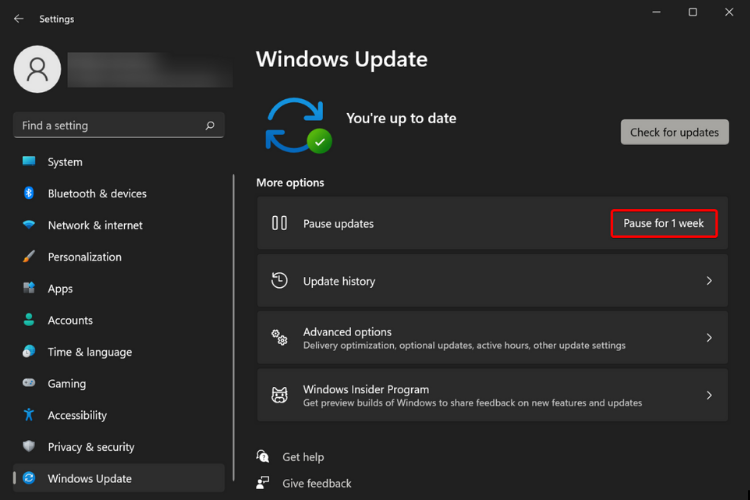
Alors que certains diront qu’il ne s’agit pas d’un changement accrocheur, d’autres diront que c’est ennuyeux parce que cela prend plus de place sur leur écran qu'auparavant et rend plus difficile la saisie de l'adresse bar.
UN L'utilisateur de Twitter a répondu aux changements: J'aurais aimé que nous ayons la possibilité de basculer entre l'icône et la barre de recherche. Le nouveau design est joli mais je préfère plus d'espace sur ma barre des tâches.
J'aurais aimé que nous ayons la possibilité de basculer entre l'icône et la barre de recherche. Le nouveau design est joli mais je préfère plus d'espace sur ma barre des tâches
– jaune d’œuf (@teddzyb) 13 novembre 2022
Il semble que Microsoft soit encore en phase de test alors qu'il teste différentes variantes de l'icône de recherche. Les commentaires des utilisateurs seront donc un ingrédient important pour le changement final.
Bien qu’il s’agisse certainement d’un changement intéressant, on ne sait pas exactement dans quelle mesure le nouveau bouton sera utile dans la pratique. Pensez-vous que cette mise à jour est une amélioration? Y a-t-il d’autres modifications à apporter à Windows 11? Partagez votre opinion dans les commentaires ci-dessous.


![Comment quitter le mode sans échec dans Windows 11 [3 méthodes]](/f/7113af973b6a761520ca7849c6814adc.png?width=300&height=460)